Adobe Audition Noise Reduction: Ultimate Tutorial pro získání čistých zvukových stop
Vytváření nedokonalých zvukových výstupů je nevyhnutelné. Jedním z běžných problémů, se kterými se výrobci zvuku často setkávají, jsou rušivé zvuky na pozadí. Na druhou stranu, Adobe Audition, jedno z es Adobe, se objeví, když je potřeba upravit zvuk. Proto jsme se rozhodli napsat tento článek o použití Redukce šumu Adobe Audition schopnost. Na konci tohoto příspěvku se jistě budete moci seznámit s používáním uvedeného softwaru, pokud jde o čištění zvuku. Takže, bez dalšího loučení, pojďme na to.
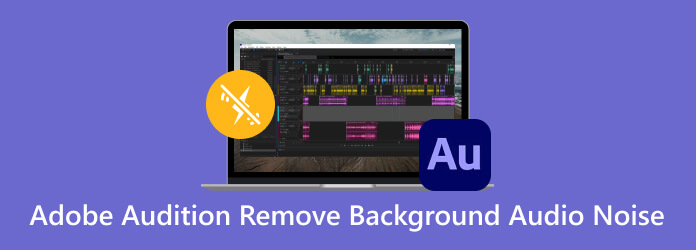
Ano. Adobe má různé programy s různými účely. Adobe Premiere Pro, Adobe Photoshop a Adobe Audition jsou programy, které mohou potenciálně odstranit zvuky na pozadí média. Tento Adobe Audition má ale speciální označení pro postprodukci a editaci zvuku. Ve skutečnosti má tento Adobe Audition funkci redukce šumu AI, která odstraňuje různé zvuky, jako je hučení, syčení a mnoho dalších nežádoucích zvuků.
Existují různé způsoby nebo techniky, jak snížit hluk na pozadí vašeho souboru pomocí Audition. Program obsahuje bezpečné a spolehlivé nástroje, jako je ekvalizace s výkonnými funkcemi pro odstranění šumu na pozadí. Pojďme se naučit, jak vám tento program pomůže pomocí 3 níže uvedených metod.
První z výukových programů Adobe Audition je tato funkce redukce syčení. Zvuk na pozadí zvuku nebo videa se často jeví jako syčení. Je to typ hluku, který je také známý jako hluková podlaha a vyznačuje se vysokou frekvencí. Navíc je zachycován kvůli elektrickému rušení, vlastnímu šumu mikrofonu atd. Pojďme se proto pomocí jednoduchých kroků níže naučit, jak používat funkci redukce syčení Adobe Audition.
Spusťte Audition a nahrajte svůj zvukový soubor kliknutím na Soubor> Otevřít Tlačítka.
Poté klikněte na tlačítko Účinky menu a najděte Redukce/Obnova šumu možnost kliknout na Redukce syčení .
Můžete ochutnat syčení, když se objeví dialogové okno pomocí jeho Podlaha zachycení hluku utility. Poté pomocí posuvníku v okně ovládejte efekt odstranění šumu. Poté klikněte na Podat žádost .
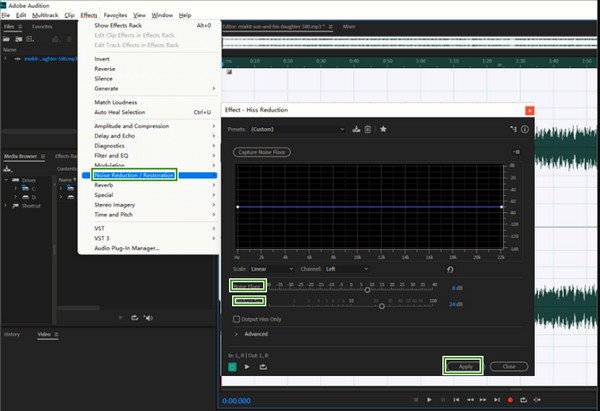
Další redukce šumu Adobe Audition spočívá v jejím efektu redukce šumu. Je to efekt s funkcí redukce šumu, který vyhladí frekvenci vašeho hlučného zvuku. Zpočátku se zaměřuje na odstranění dunění, hučení, syčení a okolních zvuků. Zde je návod, jak jej používat.
Otevřete zvukový soubor, který potřebujete upravit. Poté klikněte na Účinky menu, záložka Noise Reduction/Restoration a Zachycení šumu tisku .
Vyberte a zvýrazněte část ve zvukovém souboru, kde chcete použít redukci šumu.
Poté znovu klikněte na Efekty>Snížení/Obnova šumu a tentokrát vyberte Redukce hluku volba.
V dialogovém okně přejděte na Redukce hluku, Vyhlazení frekvence, Doba útoku/rozpadu, a Sníženo o parametry. Poté klepněte na Podat žádost .
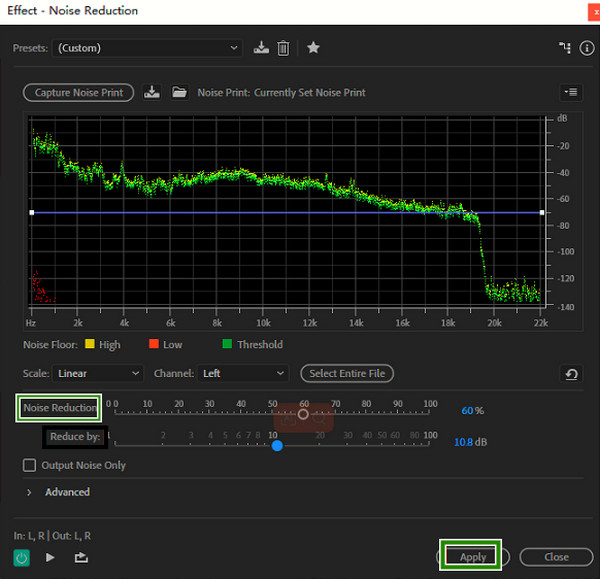
Jednou z metod Audionu ke snížení hluku na pozadí je funkce Ekvalizér. Umožňuje vám jej nastavit na jednu oktávu, půl oktávu nebo třetí oktávu. Předpokládejme, že nahráváte zvuk z internetu a zjistíte, že hluk na pozadí je hrozný. V takovém případě může být funkce ekvalizéru v aplikaci Audition mimořádně účinná a snadno sníží nízkofrekvenční šum na pozadí vašich nahrávek.
Zvýrazněte všechny zvukové nahrávky. Poté přejděte na Účinky a klepněte na tlačítko Filtr a EQ volba.
V dalším okně vyberte preferované nastavení ekvalizéru. Vezměte prosím na vědomí, že mnoho uživatelů používá Grafický ekvalizér (30 pásem).
Tento ekvalizér se používá k odstranění frekvencí. Buďte opatrní při nastavování a vyhněte se odříznutí důležitých částí vašeho zvukového souboru. Poté klepněte na Podat žádost .
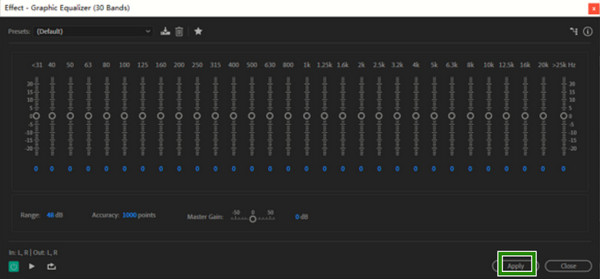
Pokud náhle změníte názor a nechcete již Adobe Audition používat, pak je zde pro vás nejlepší alternativa. Zkuste to Video Converter Ultimate, účinný program, který zajišťuje manipulaci a vylepšení obrazu a zvuku. Určitě si ho zamilujete, protože na rozdíl od redukce šumu Adobe Audition může jeho funkce Noise Remover fungovat tak, aby odstranila jakýkoli šum v celém vašem zvukovém souboru. Kromě toho můžete odstranění hluku na pozadí z videa také. Kromě toho se nebudete starat o druhy souborů, které máte ve své místní složce, protože tento editor podporuje všechny oblíbené formáty médií a stovky dalších.
Klíčové vlastnosti
Nejprve klikněte na Ke stažení tlačítko nahoře pro rychlé získání nástroje na vašem počítači.
Spusťte software a klepněte na Toolbox kartu v nabídce. Po dosažení její stránky najděte Odstraňovač hluku nástroj a klikněte na něj. Poté v zobrazeném okně klepněte na přidat tlačítko uprostřed pro nahrání zvuku, který potřebujete odšumovat.
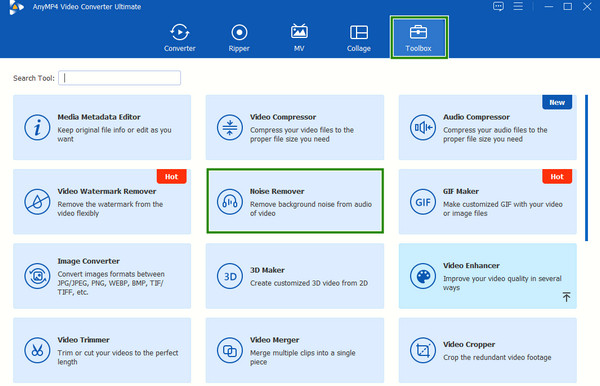
Po nahrání umístěte ukazatel myši na pole pod Audio stopa sekce a zkontrolujte ji. Tím povolíte redukci zvukového šumu. Jak je to jednoduché, nyní můžete zasáhnout Vývoz tlačítko pro uložení souboru do místní složky.
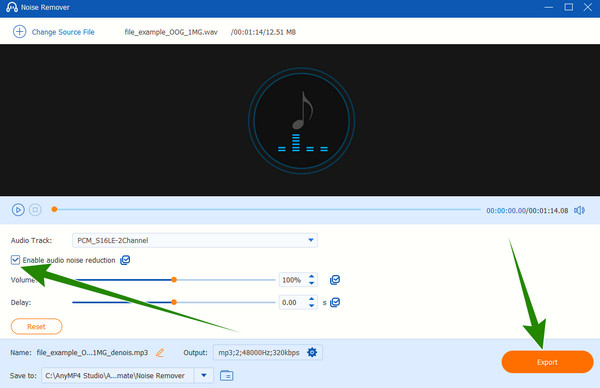
Je možné ze zvukového souboru odstranit šum na pozadí?
Ano to je. Účinnost odstranění šumu zvuku však závisí na složitosti šumu, který má.
Jak mohu zablokovat hluk na pozadí?
Hluk na pozadí můžete zablokovat pouze v případě, že váš mikrofon má funkci potlačení hluku, ale to funguje pouze pro slabé zvuky na pozadí.
Jaký je bezplatný nástroj AI pro odstranění šumu na pozadí?
Pokud hledáte bezplatný nástroj AI pro odstranění šumu na pozadí, pak se můžete spolehnout na online nástroje, jako jsou Kapwing a LALAL.AI.
Je Adobe Audition k použití zdarma?
Ano, Adobe Audition nabízí bezplatné zkušební období po dobu sedmi dnů.
K čemu je Adobe Audition dobrý?
Audition je dobrý pro opravu zvukových souborů, protože je zamýšlen jako jeden.
Na závěr vám tento článek poskytuje upozornění na používání Adobe Audition k odstranění šumu na pozadí vašeho zvuku. Je to skutečně profesionální nástroj, který stojí za to používat. Ale přesto, pokud hledáte mnohem jednodušší, ale se stejnými vlastnostmi a funkcemi, můžete přejít na Video Converter Ultimate.
Více Reading
Kroky, jak zlepšit kvalitu videa v Premiere Pro
Spolu s odpovědí na to, jak exportovat vysoce kvalitní video v Premiere Pro, jsou také důležité pokyny pro zlepšení kvality. Přijďte se podívat sem.
Jak používat redukci šumu na pozadí na Premiere Pro
Tento článek popisuje obsah, jak používat redukci šumu Premiere Pro. Naučí vás dělat pokročilou metodu s nejlepším alternativním nástrojem.
Jak vytvořit DVD v Adobe Encore bez technického mistrovství
Je pro vás tvorba DVD bojem? Už nebuďte, protože náš tým vás naučí, jak efektivně a bez námahy vytvořit DVD pomocí Adobe Encore.
Jak používat redukci šumu na pozadí na Premiere Pro
Tento článek popisuje obsah, jak používat redukci šumu Premiere Pro. Naučí vás dělat pokročilou metodu s nejlepším alternativním nástrojem.